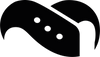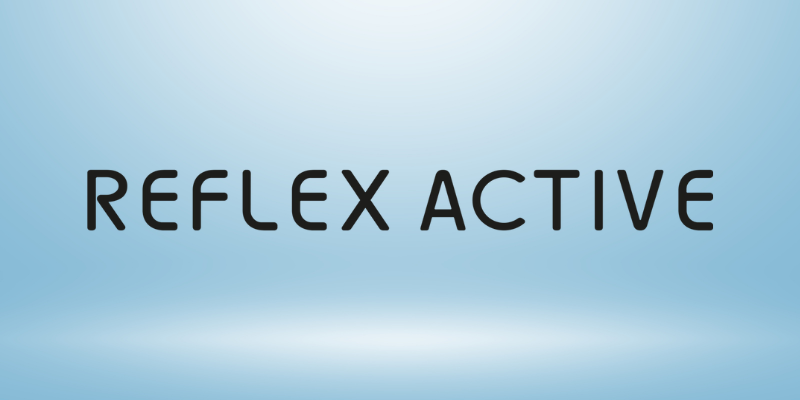Samsung Galaxy Watch 7: Løsning af de 5 mest almindelige softwarefejl

Samsung Galaxy Watch 7 har taget smartwatch-markedet med storm og tilbyder en perfekt blanding af stil, funktionalitet og avancerede sundhedssporingsfunktioner. Men som ethvert sofistikeret stykke teknologi er det ikke immunt over for softwarefejl. I denne omfattende guide dykker vi ned i de fem mest almindelige softwareproblemer, der plager Galaxy Watch 7-brugere, og giver dig effektive løsninger til at holde dit smartwatch kørende.
Hvis du ikke bare vil have dit Samsung til at køre problemfrit, men også til at sidde stilfuldt og sikkert på dit håndled, så har vi et stort udvalg af pålidelige Samsung Galaxy Watch 7 rem.
1. Batteridræn: Hold dit Galaxy Watch 7 opladet
Et af de mest frustrerende problemer for Galaxy Watch 7-brugere er uventet batteridræn. Der er ikke noget værre end, at dit ur dør midt på dagen og efterlader dig uden adgang til dets utallige funktioner.
Hvorfor det sker:
- Strømslugende funktioner som Always-On Display og GPS kører unødigt i baggrunden
- Forældet software eller apps
- For mange notifikationer eller baggrundsprocesser
Sådan løser du det:
- Optimer skærmindstillingerne:
- Slå funktionen Always-On Display fra
- Reducer skærmens lysstyrke
- Forkort skærmens timeout-varighed
- Administrer GPS-brug:
- Aktivér kun GPS, når det er nødvendigt for specifikke aktiviteter
- Brug strømbesparende tilstand under lange træningspas
- Opdater software og apps:
- Sørg for, at dit Galaxy Watch 7 kører med den nyeste softwareversion
- Opdater alle installerede apps til deres nyeste versioner
- Begræns notifikationer:
- Gennemgå og deaktiver notifikationer for ikke-væsentlige apps
- Brug tilstanden Forstyr ikke under søvn eller i arbejdstiden
- Overvåg batteriforbruget:
- Tjek, hvilke apps der bruger mest batteri
- Afinstaller eller begræns baggrundsbrug for strømkrævende apps
Ved at implementere disse strategier kan du forlænge dit Galaxy Watch 7's batterilevetid betydeligt og sikre, at det forbliver strømførende hele din travle dag.
2. Problemer med Bluetooth-forbindelse: Bliv ved med at være synkroniseret
Problemer med Bluetooth-forbindelse kan i høj grad hæmme din Galaxy Watch 7-oplevelse og skabe frustration, når du forsøger at parre med din telefon eller opretholde en stabil forbindelse.
Hvorfor det sker:
- Interferens fra andre elektroniske enheder
- Forældet software på enten uret eller den parrede telefon
- For mange parrede enheder i nærheden
Sådan løser du det:
- Genstart begge enheder:
- Sluk for dit Galaxy Watch 7 og din smartphone
- Vent i 30 sekunder, før du tænder dem igen
- Glem og par igen:
- Gå til Bluetooth-indstillinger på din telefon
- Glem alt om Galaxy Watch 7
- Sæt dit ur i parringstilstand, og opret forbindelse igen fra bunden
- Opdater software:
- Sørg for, at både dit ur og din telefon har de seneste softwareopdateringer
- Ryd Bluetooth-cache:
- På din telefon skal du gå til Indstillinger > Apps > Bluetooth
- Ryd cache og data
- Reducer interferens:
- Bevæg dig væk fra andre elektroniske enheder
- Sørg for, at dit ur og din telefon er tæt på hinanden under parring
Ved at følge disse trin kan du løse de fleste problemer med Bluetooth-forbindelsen og sikre en problemfri forbindelse mellem dit Galaxy Watch 7 og din smartphone.
3. Langsom ydeevne: Gør dit Galaxy Watch 7 hurtigere
Med tiden vil du måske bemærke, at dit Galaxy Watch 7 bliver langsomt, og at apps er længere tid om at åbne eller reagere. Det kan være særligt frustrerende, når du hurtigt vil tjekke notifikationer eller starte et træningspas.
Hvorfor det sker:
- For mange apps kører i baggrunden
- Overfyldt lagerplads
- Forældet software
Sådan løser du det:
- Luk baggrundsapps:
- Tryk på Hjem-knappen for at se de seneste apps
- Stryg op på de apps, du vil lukke
- Ryd cache:
- Gå til Indstillinger > Apps
- Vælg hver app, og tryk på 'Ryd cache'
- Frigør lagerplads:
- Afinstaller ubrugte apps
- Slet gamle beskeder og unødvendige filer
- Opdater software:
- Sørg for, at dit Galaxy Watch 7 kører den nyeste version af Wear OS
- Udfør en fabriksnulstilling (som en sidste udvej):
- Lav en sikkerhedskopi af dine data
- Gå til Indstillinger > Generelt > Nulstil
- Følg anvisningerne for at nulstille dit ur
Ved regelmæssigt at vedligeholde dit Galaxy Watch 7 og holde det fri for rod, kan du sikre optimal ydeevne og reaktionsevne.
4. Synkroniseringsproblemer med apps: Hold dine data opdaterede
Mange brugere rapporterer om problemer med apps, der ikke synkroniseres korrekt, især med fitness- og sundhedssporingsapps som Samsung Health. Det kan føre til ufuldstændige eller unøjagtige data, hvilket modvirker formålet med at bruge et smartwatch til sundhedsovervågning.
Hvorfor det sker:
- Dårlig internetforbindelse
- Forældede apps
- Konflikter med andre apps eller indstillinger
Sådan løser du det:
- Tjek internetforbindelsen:
- Sørg for, at både dit ur og din telefon har en stabil internetforbindelse
- Opdater apps:
- Hold alle apps på både dit ur og din telefon opdateret
- Manuel synkronisering:
- Åbn den problematiske app på dit ur
- Se efter en mulighed for manuel synkronisering, og start den
- Ryd app-data:
- Gå til Indstillinger > Apps på din telefon
- Find den app, der forårsager problemer, og ryd dens data
- Geninstaller appen:
- Afinstaller den problematiske app fra både dit ur og din telefon
- Geninstaller den nyeste version på begge enheder
Ved at sikre, at dine apps er opdaterede og korrekt synkroniserede, kan du få mest muligt ud af dit Galaxy Watch 7's sundheds- og fitnesssporingsfunktioner.
5. Berøringsskærmens reaktionsevne: Forbedring af brugergrænsefladens interaktion
En berøringsskærm, der ikke reagerer eller er alt for følsom, kan gøre det til en frustrerende oplevelse at navigere på dit Galaxy Watch 7. Problemet kan vise sig som forsinkede reaktioner på tryk eller utilsigtede handlinger.
Hvorfor det sker:
- Skærmbeskytteren trænger til at blive skiftet
- Fejl i softwaren
- Snavs eller fugt på skærmen
Sådan løser du det:
- Rengør skærmen:
- Rengør forsigtigt skærmen med en blød, fnugfri klud
- Sørg for, at dine hænder er rene og tørre, når du bruger uret
- Fjern skærmbeskyttelsen:
- Hvis du har haft den samme skærmbeskytter i lang tid, kan du prøve at fjerne den for at se, om det forbedrer responsen.
- Juster berøringsfølsomheden:
- Gå til Indstillinger > Skærm
- Se efter indstillinger for berøringsfølsomhed, og juster efter behov
- Genstart uret:
- En simpel genstart kan ofte løse mindre softwarefejl, der påvirker touchskærmen
- Kalibrer skærmen:
- Tjek, om dit Galaxy Watch 7 har en skærmkalibreringsmulighed i indstillingerne
- Følg instruktionerne på skærmen for at genkalibrere
Ved at holde skærmen ren og sikre korrekte softwareindstillinger kan du forbedre dit Galaxy Watch 7's respons på touchskærmen betydeligt. Og selvom en skærmbeskytter kan give problemer med responsen, hvis den har siddet på i flere år, er det stadig et af de mest værdifulde produkter, du kan investere i. I vores udvalg af skærmbeskyttere og remme til Samsung Galaxy Watch 7 finder du en masse produkter af høj kvalitet, der hjælper dig med at beskytte dit ur.
Konklusion: Maksimering af din Galaxy Watch 7-oplevelse
Samsung Galaxy Watch 7 er en kraftfuld enhed, der i høj grad kan forbedre dit daglige liv, fra fitness-tracking til at holde forbindelsen på farten. Selv om softwarefejl kan være frustrerende, er de fleste nemme at løse med den rette tilgang. Ved at følge tipsene og løsningerne i denne vejledning kan du sikre, at dit Galaxy Watch 7 fungerer bedst muligt, så du kan få mest muligt ud af dets avancerede funktioner og muligheder.
Husk, at regelmæssig vedligeholdelse, som f.eks. at holde din software opdateret og administrere dine apps og data, kan forhindre mange problemer, før de opstår. Hvis du fortsat oplever vedvarende problemer med dit Galaxy Watch 7, skal du ikke tøve med at kontakte Samsungs kundesupport for at få yderligere hjælp.
Med disse løsninger lige ved hånden er du godt rustet til at tackle de mest almindelige softwarefejl og nyde en problemfri smartwatch-oplevelse med dit Samsung Galaxy Watch 7.